Lors du passage à un nouveau système d'exploitation, la patience est la clé. Vous ne savez peut-être pas comment configurer correctement votre ordinateur ou effectuer des actions de base telles que diviser l'écran ou faire une capture d'écran. Mais avec le temps, tu vas vite maîtriser le nouveau système d'exploitation. Dans ce guide rapide, nous allons vous montrer comment prendre différents types de captures d'écran sur ChromeOS.
Comment faire une capture d'écran sur un Chromebook ?
Comment faire une capture d'écran en plein écran
- appuie sur le Ctrl et Afficher les fenêtres touches simultanément.
-
Noter: La touche « Afficher les fenêtres » est la sixième touche en partant de la gauche et comporte une icône rectangulaire avec deux lignes.
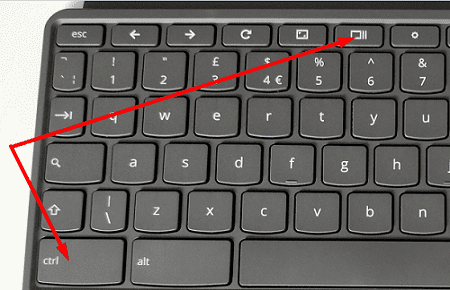
-
Noter: La touche « Afficher les fenêtres » est la sixième touche en partant de la gauche et comporte une icône rectangulaire avec deux lignes.
- Votre capture d'écran apparaîtra dans le coin inférieur droit de l'écran.
- Cliquez sur l'image pour la modifier davantage.
Comment faire une capture d'écran partielle
- appuie sur le Décalage, Ctrl, et Afficher les fenêtres clés en même temps.
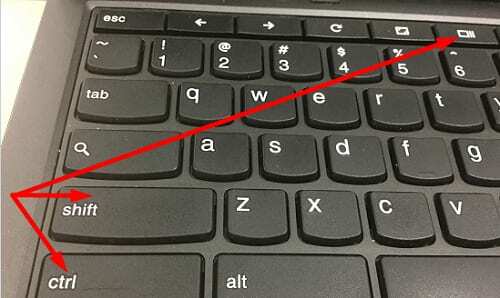
- Le curseur de votre souris se transformera en une icône en forme de croix. Utilisez-le pour cliquer et faire glisser la zone d'écran que vous souhaitez capturer.
- Lâchez le bouton de votre souris pour capturer la capture d'écran.
Vous utilisez trois options de capture d'écran sur ChromeOS: plein écran, partielle ou vous pouvez simplement prendre une capture d'écran de la fenêtre active.
Alternativement, vous pouvez également prendre une capture d'écran en utilisant le menu situé en bas à droite. Sélectionnez simplement l'heure, puis sélectionnez Capture d'écran.
Comment trouver des captures d'écran enregistrées sur Chromebook
Votre Chromebook stocke toutes vos captures d'écran dans le Téléchargements dossier sous le Des dossiers application. Si vous ne souhaitez pas conserver vos captures d'écran sur le lecteur de votre Chromebook, vous pouvez les enregistrer dans le cloud en utilisant Google Drive.
- Aller à Des dossiers, et sélectionnez le Téléchargements dossier.

- Sélectionnez les captures d'écran que vous souhaitez télécharger Google Drive.
- Frappez le Partager option puis cliquez sur Enregistrer dans Drive.
Comment faire une capture d'écran sur les tablettes ChromeOS
Si vous possédez une tablette ChromeOS et que vous souhaitez effectuer une capture d'écran en plein écran, appuyez sur le bouton Puissance et Baisser le volume boutons simultanément.
D'autre part, si vous souhaitez accéder à des options de capture d'écran supplémentaires, maintenez la touche Puissance bouton et sélectionnez Capture d'écran.
Conclusion
Pour prendre une capture d'écran en plein écran sur votre Chromebook, appuyez sur le bouton Ctrl et Afficher les fenêtres touches simultanément. Si vous souhaitez capturer une capture d'écran partielle, appuyez sur le bouton Décalage, Ctrl, et Afficher les fenêtres clés. Votre Chromebook enregistre automatiquement les nouvelles captures d'écran dans le dossier Téléchargements. Quelle méthode de capture d'écran préférez-vous utiliser? Faites-nous savoir dans les commentaires ci-dessous.